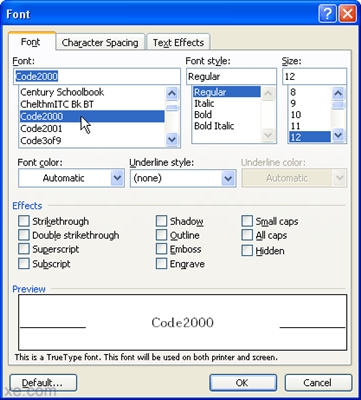ఈ గైడ్లో, టోగ్లియట్టి మరియు సమారాలో అత్యంత ప్రాచుర్యం పొందిన ప్రొవైడర్లలో ఒకటైన ఇంటర్నెట్ ప్రొవైడర్ ఐస్ట్తో కలిసి పనిచేయడానికి D- లింక్ DIR-300 Wi-Fi రౌటర్ను ఎలా కాన్ఫిగర్ చేయాలో గురించి మాట్లాడుతాము.
మాన్యువల్ కింది D- లింక్ DIR-300 మరియు D- లింక్ DIR-300NRU మోడళ్లకు అనుకూలంగా ఉంటుంది
- D- లింక్ DIR-300 A / C1
- డి-లింక్ DIR-300 B5
- డి-లింక్ డిఐఆర్ -300 బి 6
- డి-లింక్ డిఐఆర్ -300 బి 7

వై-ఫై రౌటర్ D- లింక్ DIR-300
కొత్త ఫర్మ్వేర్ DIR-300 ను డౌన్లోడ్ చేయండి
ప్రతిదీ తప్పక పనిచేస్తుందని నిర్ధారించుకోవడానికి, మీ రౌటర్ కోసం ఫర్మ్వేర్ యొక్క స్థిరమైన సంస్కరణను ఇన్స్టాల్ చేయాలని నేను సిఫార్సు చేస్తున్నాను. ఇది అస్సలు కష్టం కాదు మరియు, మీరు కొద్దిగా కంప్యూటర్ అవగాహన ఉన్నప్పటికీ, నేను ఈ ప్రక్రియను చాలా వివరంగా వివరిస్తాను - ఎటువంటి సమస్యలు ఉండవు. ఇది భవిష్యత్తులో రౌటర్ గడ్డకట్టడం, కనెక్షన్లు మరియు ఇతర ఇబ్బందుల నుండి నిరోధిస్తుంది.

D- లింక్ DIR-300 B6 ఫర్మ్వేర్ ఫైళ్ళు
రౌటర్ను కనెక్ట్ చేయడానికి ముందు, అధికారిక డి-లింక్ వెబ్సైట్ నుండి మీ రౌటర్ కోసం నవీకరించబడిన ఫర్మ్వేర్ ఫైల్ను డౌన్లోడ్ చేయండి. దీన్ని చేయడానికి:
- మీ రౌటర్ యొక్క ఏ వెర్షన్ (అవి పై జాబితాలో ఇవ్వబడ్డాయి) తనిఖీ చేయండి - ఈ సమాచారం పరికరం వెనుక భాగంలో ఉన్న స్టిక్కర్లో ఉంది;
- మోడల్ను బట్టి ftp://ftp.dlink.ru/pub/Router/ కు వెళ్లి, ఆపై DIR-300_A_C1 లేదా DIR-300_NRU ఫోల్డర్కు వెళ్లండి మరియు ఈ ఫోల్డర్ లోపల ఫర్మ్వేర్ సబ్ ఫోల్డర్కు;
- D- లింక్ DIR-300 A / C1 రౌటర్ కోసం, ఫర్మ్వేర్ ఫైల్ను ఫర్మ్వేర్ ఫోల్డర్లో పొడిగింపుతో డౌన్లోడ్ చేయండి .బిన్;
- పునర్విమర్శ రౌటర్ల B5, B6 లేదా B7 కోసం, అందులో తగిన ఫోల్డర్ను ఎంచుకోండి - పాత ఫోల్డర్, మరియు అక్కడ నుండి ఫర్మ్వేర్ ఫైల్ను ఎక్స్టెన్షన్తో డౌన్లోడ్ చేసుకోండి .బిన్ B6 మరియు B7 కోసం వెర్షన్ 1.4.1 తో, మరియు B5 కోసం 1.4.3 - రాసే సమయంలో, అవి వివిధ సమస్యలు సాధ్యమయ్యే తాజా ఫర్మ్వేర్ సంస్కరణల కంటే ఎక్కువ స్థిరంగా ఉంటాయి;
- మీరు ఫైల్ను ఎక్కడ సేవ్ చేశారో గుర్తుంచుకోండి.
రూటర్ కనెక్షన్

D- లింక్ DIR-300 వైర్లెస్ రౌటర్ను కనెక్ట్ చేయడం చాలా కష్టం కాదు: మేము ప్రొవైడర్ యొక్క కేబుల్ను ఇంటర్నెట్ పోర్ట్కు అనుసంధానిస్తాము, రౌటర్తో సరఫరా చేయబడిన కేబుల్ మీ కంప్యూటర్ లేదా ల్యాప్టాప్ యొక్క నెట్వర్క్ కార్డ్ కనెక్టర్కు రౌటర్లోని LAN పోర్ట్లలో ఒకదాన్ని కలుపుతుంది.
మీరు ఇంతకు మునుపు కాన్ఫిగర్ చేయడానికి ప్రయత్నించినట్లయితే, మరొక అపార్ట్మెంట్ నుండి రౌటర్ తీసుకువచ్చినట్లయితే లేదా ఉపయోగించిన పరికరాన్ని కొనుగోలు చేసినట్లయితే, ఈ క్రింది అంశాలను ప్రారంభించే ముందు మీరు అన్ని సెట్టింగులను రీసెట్ చేయాలని సిఫార్సు చేయబడింది: దీన్ని చేయడానికి, సన్నని (టూత్పిక్) బటన్ను ఉపయోగించి రీసెట్ బటన్ను వెనుక భాగంలో నొక్కి ఉంచండి. DIR-300 లోని శక్తి సూచిక రెప్ప వేయదు, ఆపై బటన్ను విడుదల చేయండి.
ఫర్మ్వేర్ నవీకరణ
మీరు కాన్ఫిగర్ చేస్తున్న కంప్యూటర్కు మీరు రౌటర్ను కనెక్ట్ చేసిన తర్వాత, ఏదైనా ఇంటర్నెట్ బ్రౌజర్ను ప్రారంభించి, చిరునామా పట్టీలో ఈ క్రింది చిరునామాను నమోదు చేయండి: 192.168.0.1, ఆపై ఎంటర్ నొక్కండి, మరియు రౌటర్ యొక్క నిర్వాహక పానెల్లోకి ప్రవేశించడానికి లాగిన్ మరియు పాస్వర్డ్ కోసం ప్రాంప్ట్ చేసినప్పుడు, రెండు ఫీల్డ్లు ప్రామాణిక విలువను నమోదు చేస్తాయి: అడ్మిన్.
ఫలితంగా, మీరు మీ D- లింక్ DIR-300 యొక్క సెట్టింగుల ప్యానెల్ చూస్తారు, ఇది మూడు వేర్వేరు రకాలను కలిగి ఉంటుంది:

D- లింక్ DIR-300 కోసం వివిధ రకాల ఫర్మ్వేర్
- మొదటి సందర్భంలో, మెను ఐటెమ్ "సిస్టమ్" ను ఎంచుకోండి, ఆపై - "సాఫ్ట్వేర్ అప్డేట్", ఫర్మ్వేర్తో ఫైల్కు మార్గాన్ని సూచించండి మరియు "అప్డేట్" క్లిక్ చేయండి;
- రెండవదానిలో - "మాన్యువల్గా కాన్ఫిగర్ చేయి" క్లిక్ చేసి, పైభాగంలో "సిస్టమ్" టాబ్ని ఎంచుకోండి, ఆపై క్రింద - "సాఫ్ట్వేర్ అప్డేట్", ఫైల్కు మార్గాన్ని సూచించండి, "అప్డేట్" క్లిక్ చేయండి;
- మూడవ సందర్భంలో - దిగువ కుడి వైపున ఉన్న "అధునాతన సెట్టింగులు" క్లిక్ చేసి, ఆపై "సిస్టమ్" టాబ్పై, "కుడి" బాణం క్లిక్ చేసి, "సాఫ్ట్వేర్ నవీకరణ" ఎంచుకోండి. మేము క్రొత్త ఫర్మ్వేర్ ఫైల్కు మార్గాన్ని కూడా సూచిస్తాము మరియు "అప్డేట్" క్లిక్ చేయండి.
ఆ తరువాత, ఫర్మ్వేర్ నవీకరణ పూర్తయ్యే వరకు వేచి ఉండండి. ఇది నవీకరించబడిన సంకేతాలు కావచ్చు:
- లాగిన్ మరియు పాస్వర్డ్ను నమోదు చేయడానికి లేదా ప్రామాణిక పాస్వర్డ్ను మార్చడానికి ఆహ్వానం
- కనిపించే ప్రతిచర్యలు లేకపోవడం - స్ట్రిప్ చివరికి చేరుకుంది, కానీ ఏమీ జరగలేదు - ఈ సందర్భంలో, 192.168.0.1 కు తిరిగి వెళ్ళండి
ప్రతిదీ, మీరు కొంగ కొంగలిట్టి మరియు సమారా కనెక్షన్ను కాన్ఫిగర్ చేయడానికి కొనసాగవచ్చు.
DIR-300 పై PPTP కనెక్షన్ను కాన్ఫిగర్ చేస్తోంది
పరిపాలన ప్యానెల్లో, దిగువన మరియు నెట్వర్క్ ట్యాబ్ - LAN అంశంపై "అధునాతన సెట్టింగ్లు" ఎంచుకోండి. మేము IP చిరునామాను 192.168.0.1 నుండి 192.168.1.1 కు మార్చాము, ధృవీకరణలో DHCP అడ్రస్ పూల్ మార్చడం గురించి ప్రశ్నకు సమాధానం ఇవ్వండి మరియు "సేవ్ చేయి" క్లిక్ చేయండి. అప్పుడు, పేజీ ఎగువన, "సిస్టమ్" ఎంచుకోండి - "సేవ్ చేసి రీబూట్ చేయండి." ఈ దశ లేకుండా, కొంగ నుండి ఇంటర్నెట్ పనిచేయదు.

D- లింక్ DIR-300 అధునాతన సెట్టింగ్ల పేజీ
తదుపరి దశకు ముందు, మీరు సాధారణంగా ఇంటర్నెట్ను యాక్సెస్ చేయడానికి ఉపయోగించే మీ కంప్యూటర్లోని కొంగ VPN కనెక్షన్ డిస్కనెక్ట్ అయిందని నిర్ధారించుకోండి. ఇది కాకపోతే, ఈ కనెక్షన్ను డిస్కనెక్ట్ చేయండి. భవిష్యత్తులో, రౌటర్ కాన్ఫిగర్ చేయబడినప్పుడు, మీరు దీన్ని ఇకపై కనెక్ట్ చేయనవసరం లేదు, అంతేకాక, మీరు ఈ కనెక్షన్ను కంప్యూటర్లో అమలు చేస్తే, ఇంటర్నెట్ దానిపై మాత్రమే పనిచేస్తుంది, కానీ Wi-Fi ద్వారా కాదు.
మేము అధునాతన సెట్టింగులలోకి వెళ్తాము, "నెట్వర్క్" టాబ్లో, "WAN" ఎంచుకోండి, ఆపై జోడించండి.- కనెక్షన్ రకం ఫీల్డ్లో, PPTP + డైనమిక్ IP ని ఎంచుకోండి
- క్రింద, VPN విభాగంలో, కొంగ ప్రొవైడర్ ఇచ్చిన పేరు మరియు పాస్వర్డ్ను పేర్కొనండి
- VPN సర్వర్ చిరునామా ఫీల్డ్లో, server.avtograd.ru ఎంటర్ చేయండి
- మేము మిగిలిన పారామితులను మార్చకుండా వదిలి, "సేవ్" క్లిక్ చేయండి
- తరువాతి పేజీలో, మీ కనెక్షన్ "విరిగిన" స్థితిలో కనిపిస్తుంది, పైన ఎరుపు గుర్తుతో ఒక లైట్ బల్బ్ ఉంటుంది, దానిపై క్లిక్ చేసి, "మార్పులను సేవ్ చేయి" అంశాన్ని ఎంచుకోండి.
- కనెక్షన్ స్థితి “విరిగినది” ప్రదర్శించబడుతుంది, కానీ మీరు పేజీని రిఫ్రెష్ చేస్తే, మీరు స్థితి మార్పులను చూస్తారు. మీరు వేరే బ్రౌజర్ ట్యాబ్లోని ఏదైనా సైట్కు వెళ్లడానికి కూడా ప్రయత్నించవచ్చు, అది పనిచేస్తుంటే, చాలా ముఖ్యమైన విషయం ఏమిటంటే, డి-లింక్ DIR-300 లో కొంగ కోసం కనెక్షన్ పూర్తయింది.
Wi-Fi నెట్వర్క్ భద్రతా సెట్టింగ్
అద్భుతమైన పొరుగువారు మీ Wi-Fi యాక్సెస్ పాయింట్ను ఉపయోగించకూడదని, కొన్ని సెట్టింగ్లు చేయడం విలువ. D- లింక్ DIR-300 రౌటర్ యొక్క "అధునాతన సెట్టింగులు" కు వెళ్లి, Wi-Fi టాబ్లోని "ప్రాథమిక సెట్టింగులు" ఎంచుకోండి. ఇక్కడ "SSID" ఫీల్డ్లో, వైర్లెస్ యాక్సెస్ పాయింట్ యొక్క కావలసిన పేరును నమోదు చేయండి, దీని ద్వారా మీరు ఇంటిలోని ఇతరుల నుండి వేరు చేస్తారు - ఉదాహరణకు, AistIvanov. సెట్టింగులను సేవ్ చేయండి.

Wi-Fi నెట్వర్క్ భద్రతా సెట్టింగ్లు
రౌటర్ యొక్క అధునాతన సెట్టింగ్ల పేజీకి తిరిగి వెళ్లి, Wi-Fi ఐటెమ్లో "భద్రతా సెట్టింగ్లు" ఎంచుకోండి. "నెట్వర్క్ ప్రామాణీకరణ" ఫీల్డ్లో, WPA2-PSK ని పేర్కొనండి మరియు "PSK ఎన్క్రిప్షన్ కీ" ఫీల్డ్లో, వైర్లెస్ నెట్వర్క్కు కనెక్ట్ కావడానికి కావలసిన పాస్వర్డ్ను పేర్కొనండి. ఇది కనీసం 8 లాటిన్ అక్షరాలు లేదా సంఖ్యలను కలిగి ఉండాలి. సేవ్ క్లిక్ చేయండి. అప్పుడు, మళ్ళీ, DIR-300 సెట్టింగుల పేజీ ఎగువన లైట్ బల్బ్ వద్ద “మార్పులను సేవ్ చేయి”.
Tltorrent.ru మరియు ఇతర స్థానిక వనరులను ఎలా పని చేయాలి
కొంగను ఉపయోగించే వారిలో చాలా మందికి tltorrent వంటి టొరెంట్ ట్రాకర్ తెలుసు, అలాగే దీనికి VPN డిస్కనెక్ట్ లేదా రౌటింగ్ సెట్టింగ్ అవసరం. టొరెంట్ అందుబాటులో ఉండటానికి, మీరు D- లింక్ DIR-300 రౌటర్లో స్టాటిక్ మార్గాలను కాన్ఫిగర్ చేయాలి.
దీన్ని చేయడానికి:- అధునాతన సెట్టింగ్ల పేజీలో, స్థితి విభాగంలో, నెట్వర్క్ గణాంకాలను ఎంచుకోండి
- టాప్ కనెక్షన్ డైనమిక్_పోర్ట్స్ 5 కోసం గేట్వే కాలమ్లోని విలువను గుర్తుంచుకోండి లేదా వ్రాయండి
- అధునాతన సెట్టింగ్ల పేజీకి తిరిగి, "అధునాతన" విభాగంలో, కుడి బాణం క్లిక్ చేసి, "రూటింగ్" ఎంచుకోండి
- జోడించు క్లిక్ చేసి రెండు మార్గాలను జోడించండి. మొదటిది: గమ్యం నెట్వర్క్ 10.0.0.0, సబ్నెట్ మాస్క్ 255.0.0.0, గేట్వే - మీరు పైన వ్రాసిన సంఖ్య, సేవ్ చేయండి. రెండవది: గమ్యం నెట్వర్క్: 172.16.0.0, సబ్నెట్ మాస్క్ 255.240.0.0, అదే గేట్వే, సేవ్ చేయండి. మరోసారి, "లైట్ బల్బ్" ను సేవ్ చేయండి. ఇప్పుడు tltorrent తో సహా ఇంటర్నెట్ మరియు స్థానిక వనరులు రెండూ అందుబాటులో ఉన్నాయి.